Come pulire il PC da virus gratis
Negli ultimi giorni ti sei reso conto che il tuo computer ha qualche cosa che non va: alcune finestre appaiono improvvisamente sul desktop, ci sono alcuni programmi che non ricordi di aver installato e alcuni processi consumano più risorse del dovuto. Hai quindi il sospetto che il tuo PC sia stato infettato da un virus e, per questo motivo, vorresti sapere se ci sono delle soluzioni per rimediare alla situazione, possibilmente in modo gratuito.
Come dici? Le cose stanno effettivamente in questo modo e ti chiedi se posso aiutarti spiegandoti come correre ai ripari prima che sia troppo tardi? Certamente: nel corso di questa mia guida, infatti, ti spiegherò come pulire il PC da virus gratis attraverso l’impiego di antivirus tradizionali e antivirus online.
Scommetto che l’argomento è di tuo interesse e vorresti saperne di più, vero? Allora ti consiglio di metterti seduto comodo, prenderti qualche minuto di tempo libero e leggere con calma questo mio tutorial. Sono sicuro che riuscirai a risolvere il problema che affligge il tuo computer in maniera molto più semplice di quanto tu non possa immaginare. Buona lettura e in bocca al lupo per tutto!
Indice
- Programmi per pulire il PC Windows da virus gratis
- Programmi per pulire il Mac da virus gratis
- Strumenti online per pulire il PC da virus gratis
- Altri consigli utili per pulire il PC da virus
Programmi per pulire il PC Windows da virus gratis
Stai riscontrando dei problemi con il tuo computer Windows e ritieni che possa essere stato infettato da un virus?Allora vediamo insieme qualche buon antivirus.
Windows Defender
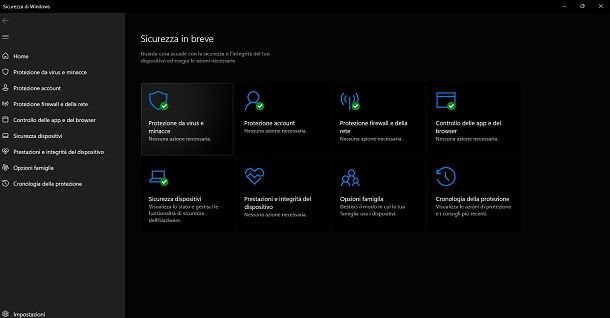
Se utilizzi una versione recente di Windows (dall’8 in avanti), non hai la stretta necessità di installare un antivirus o un antimalware esterno, in quanto il tuo computer è già equipaggiato con Windows Defender, l’antivirus predefinito di Windows, che di recente sta ottenendo ottimi risultati nei test comparativi, ma dipende molto dalla connessione Internet che è un punto cruciale del suo funzionamento.
Questo programma è preinstallato e preattivato, quindi non hai bisogno di fare nulla per impostarlo. Funziona in background e controlla le attività sul PC, andando a bloccare e rimuovere automaticamente potenziali virus o software malevoli che potresti incontrare.
Se ritieni di aver preso un virus, nonostante la protezione offerta da Windows Defender, puoi provare ad avviare una scansione manuale. Per farlo, avvia il software tramite la barra di ricerca, digitando Sicurezza di Windows e selezionando la prima occorrenza dai risultati. Nella finestra che si apre, clicca prima sulla voce Protezione da virus e minacce e poi su Analisi veloce per avviare la scansione.
Questo farà, come dice il nome, partire una scansione rapida del sistema, ma non è l’unica che tu possa effettuare. Premendo sulla voce Opzione di analisi, potrai poi scegliere tra una scansione rapida, completa, personalizzata e offline. Una volta apposta la spunta all’opzione desiderata, premi il pulsante Avvia analisi per farla partire. Trovi maggiori informazioni su Windows Defender in questo tutorial.
Avira
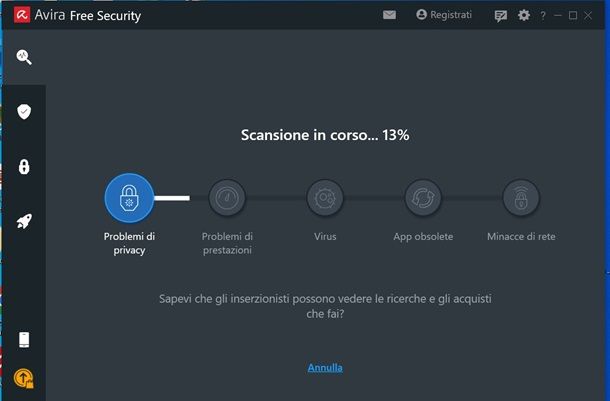
Un software di terze parti che puoi valutare, qualora Defender non dovesse soddisfarti, è Avira, che è disponibile sia come versione gratuita (che tratterò in questa guida) che a pagamento con delle funzioni aggiuntive. Per scaricare Avira, collegati alla home page del software e fai sul bottone Scarica gratis.
Al termine del download, avvia il file scaricato facendo doppio clic su di esso, per far partire l’installazione del software. Dopodiché premi sul pulsante Sì seguito da Accetta e installa e attendi che venga automaticamente portato a termine lo scaricamento di tutti i file necessari al funzionamento del software.
A operazione completata, premi sul pulsante Scansione smart per dare il via a una scansione immediata del sistema, altrimenti su Ricordamelo più tardi per saltare l’operazione. La scansione esaminerà diversi punti vulnerabili del sistema, compresa la presenza di malware o altre minacce immediate. A fine scansione, puoi premere sul pulsante Correggi problemi per risolvere le criticità (alcune delle quali potrebbero suggerire la versione a pagamento), oppure premere su Ignora per saltare questa operazione. In qualunque caso, eventuali virus verranno rimossi.
Per eseguire una scansione più mirata del tuo computer, fai clic sul menu Sicurezza seguita dalla voce Scansioni e seleziona il tipo di scansione che tu vuoi eseguire premendo sul relativo pulsante Scansiona. Avira dispone poi di funzioni per la privacy come Avira Phantom VPN, il blocco dei tracker, il password manager e altro ancora disponibili sotto il menu Privacy. Sotto il menu Prestazioni invece, avrai accesso a funzioni per migliorare le prestazioni del tuo PC. Molte di queste funzioni sono disponibili in forma limitata o completamente bloccate nella versione gratuita, quindi dovrai sottoscrivere un abbonamento di livello superiore a partire da 64,95 euro/anno. Per approfondire il funzionamento di Avira, puoi leggere la guida che ho scritto al riguardo.
Kaspersky
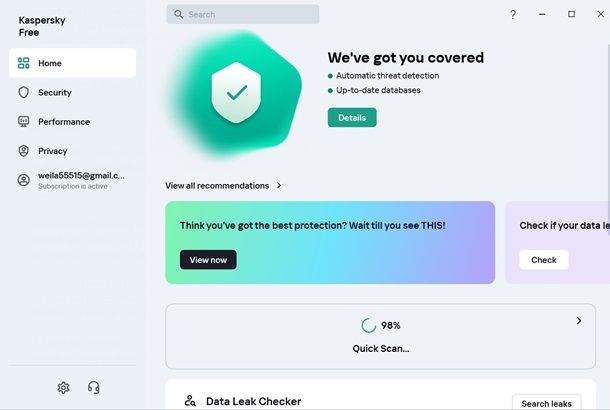
Adesso voglio parlarti di Kaspersky, da sempre uno dei migliori antivirus in circolazione. Esiste anche qui una versione gratuita che si basa sulla protezione cloud, ovvero quando il PC è connesso a Internet. Funziona benissimo ed è molto leggera, ma ci sono versioni a pagamento se desideri qualcosa che funzioni anche offline o che protegga a più ampio spettro.
Per scaricare Kaspersky recati su questa pagina, poi scegli la tua area geografica dal menu a tendina e premi sul pulsante Download. Adesso apri il pacchetto d’installazione, poi premi sul pulsante Continue, spunta la voce legata all’accettazione dei termini di servizio, poi premi su Accept per tre volte e infine su Sì.
Dopo una veloce installazione, ti verrà chiesto di loggarti o di creare un account associando un profilo Google, Facebook o Apple, per poi accettare altri termini di servizio, scegliere se passare a un piano premium o declinandolo premendo Decline e, infine, avviare una scansione premendo sul pulsante Scan in background o se farla più tardi con Scan later.
A fine della procedura, ti ritroverai nella Home di Kaspersky. Qui potrai vedere in basso il progresso della tua scansione attuale nel caso ne avessi lanciata una, oppure lanciarla premendo sul pulsante Quick scan che trovi in basso. Per una scansione più approfondita, premi sul menu Security sulla sinistra, poi sul pulsante Choose scan e poi su una delle opzioni disponibili tra quick (veloce), full (piena) e selective (selettiva).
Kaspersky nella sua versione gratuita non offre molto di più, ma questo potrebbe anche essere un bene data la discutibile utilità di molte cose che vengono aggiunte per fare numero in altre versioni gratis. I piani a pagamento partono da 19,90 euro/anno. Se vuoi saperne di più su Kaspersky, ti lascio alla mia guida sul tema.
Altri antivirus gratuiti per Windows
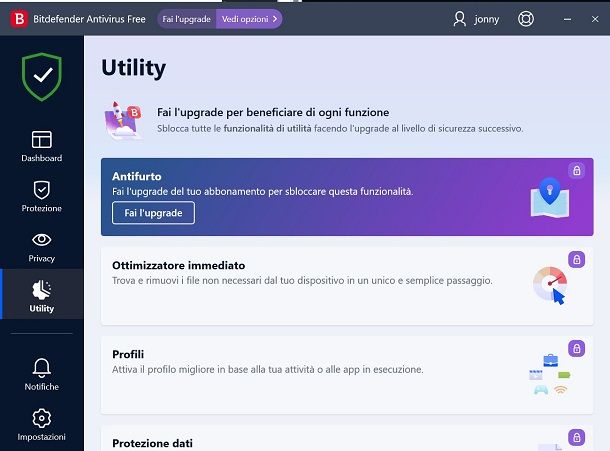
Oltre agli antivirus di cui ti ho parlato nelle righe precedenti, ne esistono anche tanti altri a cui puoi fare riferimento, per eliminare dal tuo computer minacce come virus o malware.
- Panda Free Antivirus – è un antivirus gratuito per ed è conosciuto per il suo sistema di protezione basato su cloud. Il punto di forza è infatti la sua leggerezza, in quanto non appesantisce il processore e la RAM, svolgendo molte operazioni in cloud, invece che in locale. I piani premium partono da 26,24 euro/anno. Per maggiori dettagli su Panda, ti lascio alla mia guida sul tema.
- Bitdefender – uno dei migliori e più titolati antivirus su piazza, con risultati eccellenti in tutte le prove. Dispone di una versione gratuita e di altre a pagamento a partire da 19,99 euro/anno. Per maggiori dettagli su Bitdefender, ti lascio alla mia guida sul tema.
Vuoi conoscere i nomi di altri antivirus degni di nota? Fai riferimento alla mia guida dedicata ai migliori antivirus gratuiti.
Programmi per pulire il Mac da virus gratis
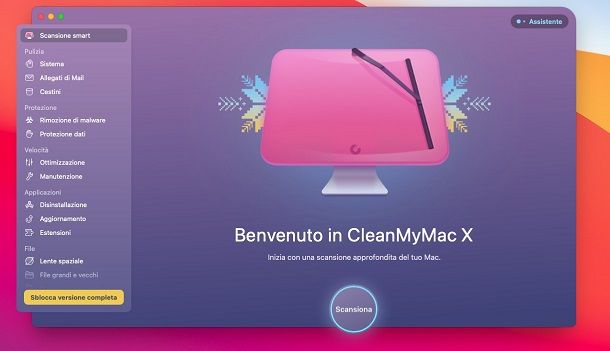
Ci sono poi molti antivirus gratuiti per Mac, laddove il rischio malware è inferiore rispetto a Windows ma non inesistente. A tal proposito, vorrei parlarti di CleanMyMac X, un programma che ritengo molto utile per coloro che vogliono estrarre il massimo dal proprio computer Apple.
Si tratta di un programma che oltre a riconoscere ed eliminare eventuali malware è anche in grado di liberare memoria da file inutili, disinstallare programmi che non ne vogliono sapere di andarsene e mantenere sempre aggiornate le applicazioni e i programmi presenti sul dispositivo.
È disponibile in versione gratuita della durata di 7 giorni, dopodiché richiede l’acquisto di una licenza una tantum o in abbonamento. In alternativa, ti consiglio l’abbonamento di Setapp: qui, insieme a CleanMyMac X, troverai anche decine di altri programmi a pagamento per Mac, tutti inclusi nel piano da 9,99 dollari/mese (o meno, con fatturazione annuale) di questo provider.
Per scaricare CleanMyMacX gratuitamente, collegati su questa pagina, poi premi sul pulsante Scarica la versione gratuita e premi il pulsante Consenti per avviare il download. Una volta ultimato, apri il pacchetto scaricato e trascina CleanMyMac X nella cartella Applications. Adesso non ti resta che aprire il Lounchpad e cliccare sull’icona di questo programma per aprirlo.
Da qui premi sul pulsante Apri, accetta i termini di servizio per poi ritrovarti nella dashboard del programma. Qui, premendo sul pulsante Scansiona farai partire la scansione del PC alla ricerca di potenziali file dannosi o altri problemi. A fine di questa operazione, ti sarà fornito un report su eventuali problemi.
Per saperne di più su CleanMyMac X e Setapp, ti lascio alle mie guide appena linkate.
Strumenti online per pulire il PC da virus gratis
Se hai bisogno di pulire il computer gratuitamente ma non hai la possibilità di scaricare un software, puoi verificare la presenza di minacce sul tuo sistema tramite strumenti basati su Internet. A tal proposito, nelle righe che seguono, ti parlo di alcune soluzioni utili a effettuare una scansione antivirus online.
ESET Online Scanner
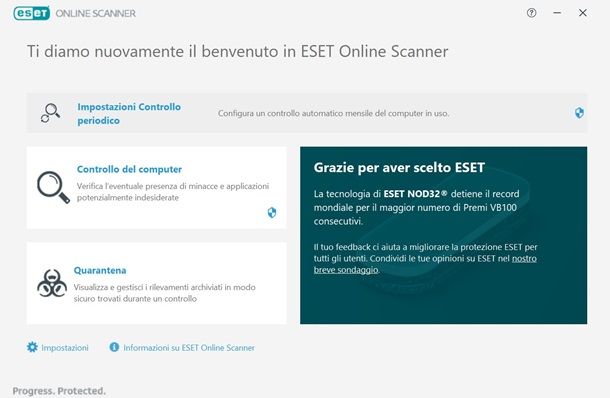
Se hai bisogno di controllare il tuo computer online, perché ritieni che sia infetto da un virus o da un malware, puoi utilizzare lo strumento ESET Online Scanner. Disponibile esclusivamente su Windows, esegue una scansione avvalendosi del supporto del browser.
Per utilizzare questo strumento, devi scaricare l’applicativo dal suo sito Internet ufficiale: recati nella home page di ESET, premi il pulsane Scansione unica, scarica il pacchetto che ti viene proposto e poi aprilo. Al termine del download, avvia il file .exe facendo doppio clic su di esso, poi premi sul pulsante Controllo computer, pigia su Sì e poi scegli il tipo di scansione da eseguire. A fine test ti verrà fornito un report sui problemi e potrai eliminare i file infetti.
Altri strumenti online per pulire il PC
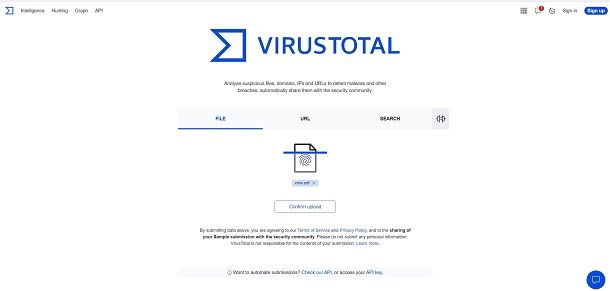
Nelle righe che seguono voglio parlarti di altri strumenti per pulire il PC da virus gratis. Sono sicuro che ve ne sono alcuni che troverai davvero utili.
- VirusTotal — Si tratta di un servizio Web gratuito che analizza i file e i programmi importati al suo interno, sfruttando i motori di ricerca di più di 70 antivirus presenti sul mercato. È utilizzabile dal suo sito Internet ufficiale e non necessita di alcuna installazione o di download di plugin. Una volta analizzato il file o il programma è necessario eliminare la minaccia tramite un software antivirus come quelli di cui ti ho già parlato in questo paragrafo.
- Jotti – si tratta di uno strumento simile a VirusTotal che permette di analizzare gratuitamente i file e programmi presenti sul proprio computer, in modo da verificare l’eventuale presenza di virus o malware all’interno degli stessi. È utilizzabile tramite i principali browser e non necessita di registrazione.
- urlscan — un sito che ti permette d’inserire qualunque URL in una barra di ricerca, per poi eseguire uno scan per vedere se ci sono minacce. Ideale per controllare siti Web di dubbia provenienza.
Se hai bisogno di conoscere altri strumenti online simili a quelli precedentemente elencati, ti consiglio di leggere il mio tutorial in cui ti parlo come eseguire una scansione antivirus tramite Internet.
Altri consigli utili per pulire il PC da virus
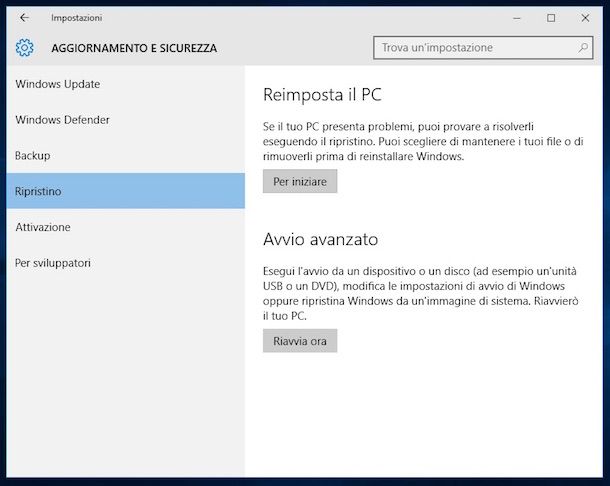
Hai seguito i suggerimenti che ti ho indicato nei paragrafi precedenti, ma non sei riuscito a pulire il tuo computer a causa di un virus particolarmente ostinato? In questo caso non preoccuparti, ho altri consigli da darti.
Per esempio, in caso in cui non riuscissi a eliminare un virus, puoi utilizzare un software antivirus come per esempio Kaspersky Rescue Disk, il quale, in quanto “disco di ripristino di emergenza” è la migliore soluzione per ripristinare il computer e ripulirlo dai virus. Ti ho parlato di come utilizzare questo strumento più nel dettaglio e ti ho fornito anche altri consigli nel mio tutorial su come pulire il PC da virus e in quello su come pulire il Mac da virus.
Infine, una soluzione estrema per pulire il computer da un virus è quella della formattazione: se hai bisogno di eseguire questa procedura, fai riferimento alla mia guida su come formattare Windows o su come formattare macOS.

Autore
Salvatore Aranzulla
Salvatore Aranzulla è il blogger e divulgatore informatico più letto in Italia. Noto per aver scoperto delle vulnerabilità nei siti di Google e Microsoft. Collabora con riviste di informatica e ha curato la rubrica tecnologica del quotidiano Il Messaggero. È il fondatore di Aranzulla.it, uno dei trenta siti più visitati d'Italia, nel quale risponde con semplicità a migliaia di dubbi di tipo informatico. Ha pubblicato per Mondadori e Mondadori Informatica.






